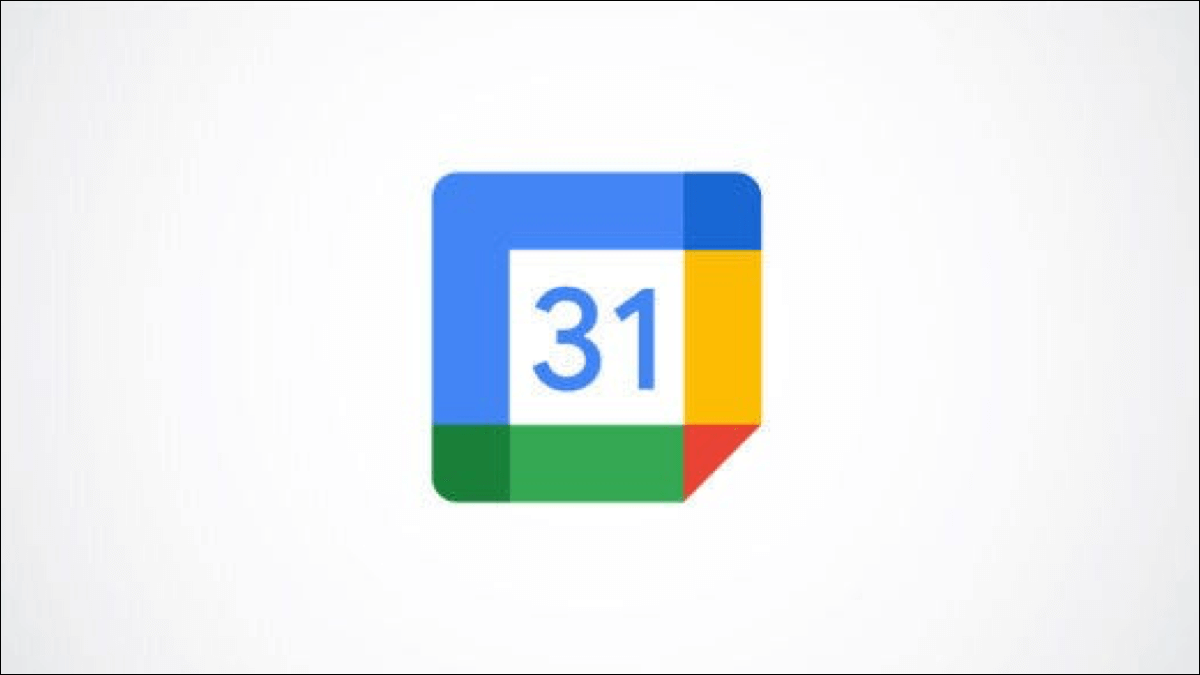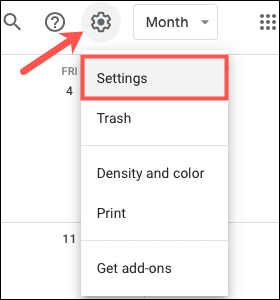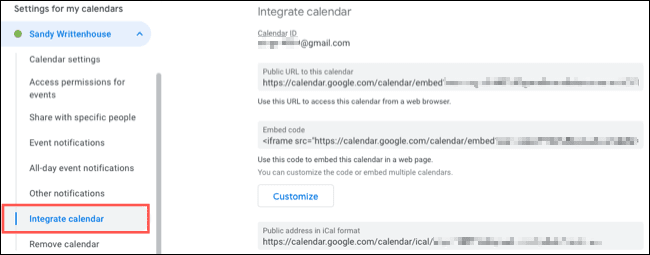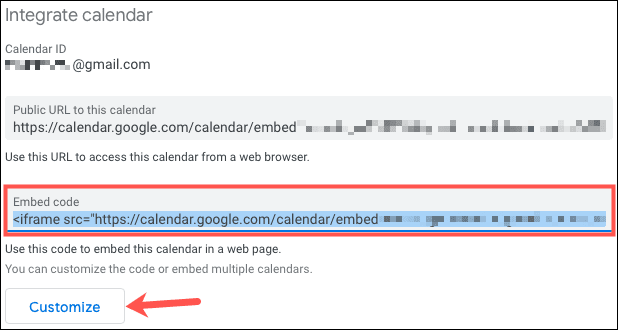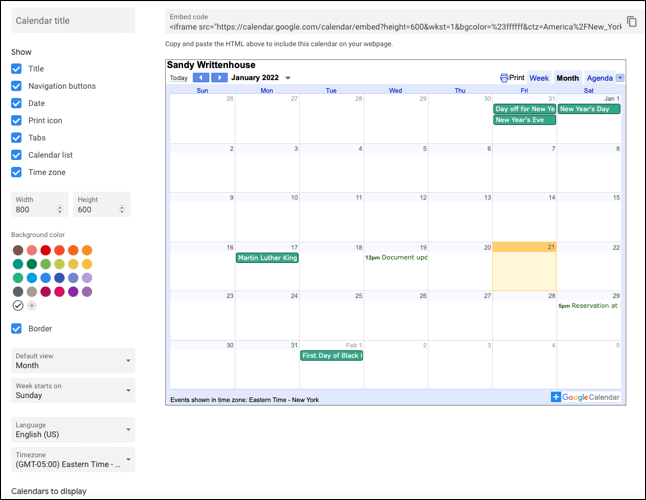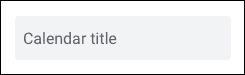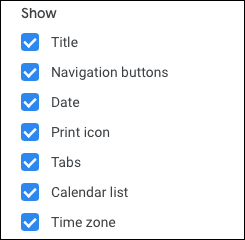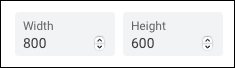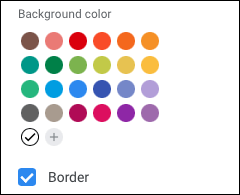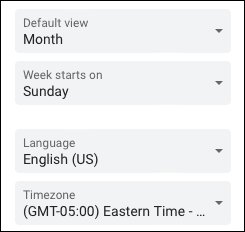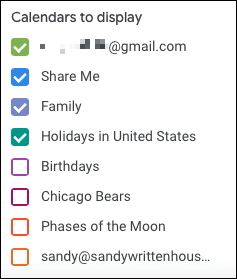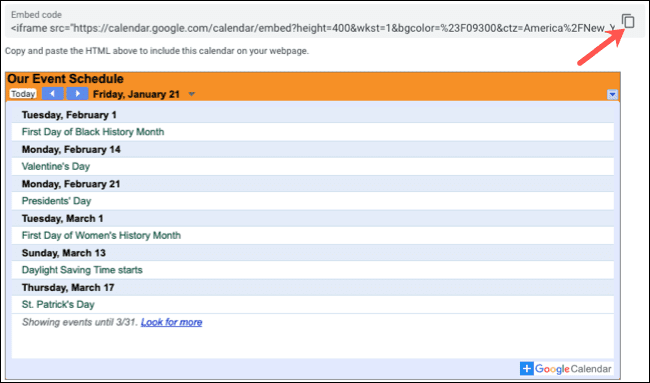So binden Sie einen Google-Kalender in eine Website oder einen Blog ein
Möglicherweise haben Sie eine Website für Ihre Unterkunft, Ihre Wohltätigkeitsorganisation, ein lokales Sportteam oder etwas Ähnliches, auf der Sie den Veranstaltungsplan teilen können. Listen Sie diese Ereignisse in Google Kalender auf, und Sie können ganz einfach den Code abrufen, um den Kalender für alle sichtbar einzufügen.
Holen Sie sich einen Google Kalender-Einbettungscode
Gehe zu Google Kalender Melden Sie sich in Ihrem Browser an und klicken Sie oben rechts auf das Zahnradsymbol, um das Einstellungsmenü zu öffnen. Lokalisieren "die Einstellungen".
im Bildschirm“die Einstellungen, wählen Sie unten links einen Kalender ausMeine KalendereinstellungenWenn Sie mehr als einen Kalender haben. dann wähle "Kalender zusammenführen" Oder scrollen Sie zu diesem Abschnitt auf der linken Seite.
Sie sehen einen Codeblock im Einbettungscodebereich. Sie können diesen Code einfach auswählen und kopieren, um Ihren Google-Kalender mit den Standardeinstellungen einzufügen.
Wenn Sie Änderungen an Aussehen, angezeigten Kalendern, Farbe oder Größe vornehmen möchten, klicken Sie auf „Fertigen Sie besonders anum das Symbol zu ändern.
Code-Anpassung
Nach Anklicken des Buttons „Fertigen Sie besonders anFür Einbettungscode öffnet Ihr Browser einen neuen Tab. Hier sehen Sie oben dasselbe Einbettungssymbol mit einer Kalendervorschau darunter.
Auf der linken Seite Ihre Anpassungsoptionen. Auf diese Weise können Sie das genaue Erscheinungsbild und die gewünschte Größe des Kalenders festlegen.
- Titel des Kalenders: Beginnend oben links können Sie die Kalenderadresse eingeben. Dies ersetzt den Standardnamen für Ihren Kalender.
- عرض: Als nächstes sehen Sie mehrere Optionen unter Anzeigen. Standardmäßig sind alle Elemente ausgewählt, aber Sie können Elemente abwählen, die Sie nicht im Kalender anzeigen möchten. Dazu gehören Dinge wie der Titel, Navigationsschaltflächen, das Drucksymbol und das Datum.
- Größe: Wenn Sie eine bestimmte Größe auf Ihrer Website verwenden möchten, können Sie diese für den Kalender anpassen. Geben Sie Breite und Höhe ein oder verwenden Sie die Pfeile, um diese Größen in Pixel zu erhöhen oder zu verringern.
- Hintergrundfarbe: Wenn Sie Ihrem Kalender Spannung verleihen möchten, können Sie die Hintergrundfarbe für den oberen Abschnitt auswählen.
- die Grenze: Aktivieren Sie das Kontrollkästchen Rahmen, wenn Sie einen Rahmen um den Kalender einfügen möchten.
- Kalendereinstellungen: Sie sehen dann die Kalendereinstellungen für die Standardanzeige (Woche, Monat und Kalender), Wochenbeginn, Sprache und Zeitzone. Verwenden Sie das Dropdown-Feld unter einer dieser Einstellungen, um zu ändern, wie Ihr Kalender angezeigt wird.
- Anzuzeigende Kalender: Schließlich können Sie mehr als einen Kalender zur Anzeige auswählen, wenn Sie möchten. Wenn es sich um eine Familienseite handelt, möchten Sie vielleicht zum Beispiel Familie und Geburtstage einbeziehen.
Bei jeder Änderung, die Sie an den oben genannten Elementen vornehmen, ändert sich der Einbettungscode oben, um diese Änderungen zu berücksichtigen. Geben Sie ihm ein paar Sekunden Zeit, um sich bei jeder Änderung zu aktualisieren.
Wenn Sie mit dem Erscheinungsbild und den Einstellungen des Kalenders zufrieden sind, klicken Sie auf das Kopiersymbol auf der rechten Seite des Einbettungscode-Felds. Dadurch wird der Code in Ihrer Zwischenablage abgelegt, damit Sie ihn bei Bedarf einfügen können.
Denken Sie daran, dass der Prozess des Einfügens oder Eingebens dieses Codes auf Ihrer Website oder Ihrem Blog von dem Dienst oder der Anwendung abhängt, die Sie verwenden. Hilfe zum Einbettungsprozess finden Sie in Ihrer Servicedokumentation.
Weitere Informationen finden Sie unter wie Teilen Sie Google Kalender mit bestimmten Personen.